Linux系统设置tomcat开机自启介绍
作者:叶卫羊
大家好,本篇文章主要讲的是Linux系统设置tomcat开机自启介绍,感兴趣的同学赶快来看一看吧,对你有帮助的话记得收藏一下,方便下次浏览
1.进入到 /etc/init.d 目录中: cd /etc/init.d
2.创建 tomcat 服务配置文件:vi tomcat
3.将以下代码复制到创建的 tomcat 配置文件中:
#idea - tomcat config start - 2016-05-01 #!/bin/bash # description: Tomcat Start Stop Restart # processname: tomcat # chkconfig: 2345 20 80 JAVA_HOME=/usr/local/java/jdk export JAVA_HOME PATH=$JAVA_HOME/bin:$PATH #idea - tomcat config start - 2016-05-01 #!/bin/bash # description: Tomcat Start Stop Restart # processname: tomcat # chkconfig: 2345 20 80 JAVA_HOME=/usr/local/java/jdk export JAVA_HOME PATH=$JAVA_HOME/bin:$PATH export PATH CATALINA_HOME=/usr/local/tomcat case $1 in start) sh $CATALINA_HOME/bin/startup.sh ;; stop) sh $CATALINA_HOME/bin/shutdown.sh ;; restart) sh $CATALINA_HOME/bin/shutdown.sh sh $CATALINA_HOME/bin/startup.sh ;; esac exit 0 #chmod 755 tomcat #chkconfig --add tomcat #chkconfig --level 2345 tomcat on
4.按下exc输入 :wq!保存并退出
5.为 tomcat 分配可执行权限:chmod +x tomcat
6.添加 tomcat 为系统服务:chkconfig --add tomcat
7.输入命令查看是否添加成功: chkconfig --list
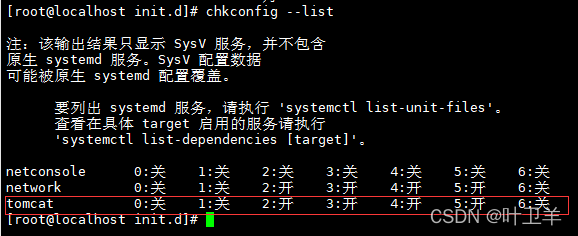
2,3,4,5都是开代表跟随系统而启动
8.启动 tomcat命令:service tomcat start
9.就可以在浏览器输入ip:8080查看到tomcat页面了
到此这篇关于Linux系统设置tomcat开机自启介绍的文章就介绍到这了,更多相关Linux tomcat开机自启内容请搜索脚本之家以前的文章或继续浏览下面的相关文章希望大家以后多多支持脚本之家!
